Käynnistä automaattinen ylläpito manuaalisesti Windows 10:ssä
Sekalaista / / November 28, 2021
Kun tietokoneesi on käyttämättömänä, Windows 10 suorittaa automaattisen ylläpidon, joka suorittaa Windows-päivitykset, ohjelmistopäivitykset, järjestelmädiagnostiikan jne. Joka tapauksessa, jos käytät tietokonetta automaattisen ylläpidon suunniteltuun aikaan, se toimii. seuraavaksi tietokone ei ole käytössä. Mutta entä jos haluat käynnistää automaattisen ylläpidon manuaalisesti, älä huoli, koska tässä viestissä näet tarkalleen kuinka käynnistää automaattinen ylläpito Windows 10:ssä manuaalisesti.
Sisällys
- Käynnistä automaattinen ylläpito manuaalisesti Windows 10:ssä
- Tapa 1: Käynnistä automaattinen huolto manuaalisesti ohjauspaneelista
- Tapa 2: Käynnistä automaattinen huolto manuaalisesti komentokehotteessa
- Tapa 3: Käynnistä automaattinen ylläpito manuaalisesti PowerShellissä
Käynnistä automaattinen ylläpito manuaalisesti Windows 10:ssä
Varmista luo palautuspiste vain siltä varalta, että jokin menee pieleen.
Tapa 1: Käynnistä automaattinen huolto manuaalisesti ohjauspaneelista
1. Tyyppi ohjata Windows Searchissa napsauttaa sitten Ohjauspaneeli hakutuloksesta.

2. Napsauta nyt Järjestelmä ja turvallisuus napsauta sitten Turvallisuus ja huolto.
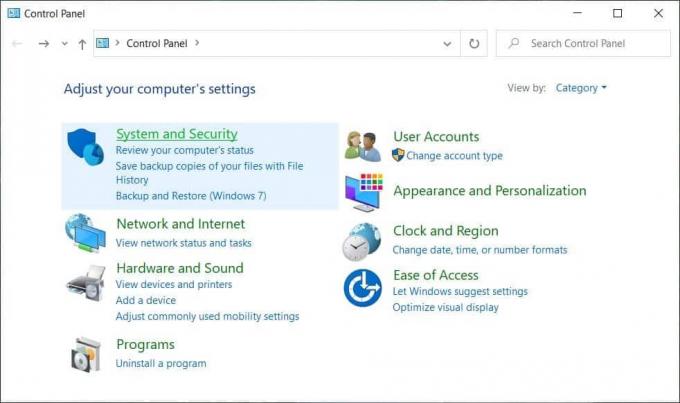
3. Seuraava, laajenna Ylläpito napsauttamalla alaspäin osoittavaa nuolta.
4. Käynnistä ylläpito manuaalisesti napsauttamalla "Aloita huolto” kohdassa Automaattinen huolto.
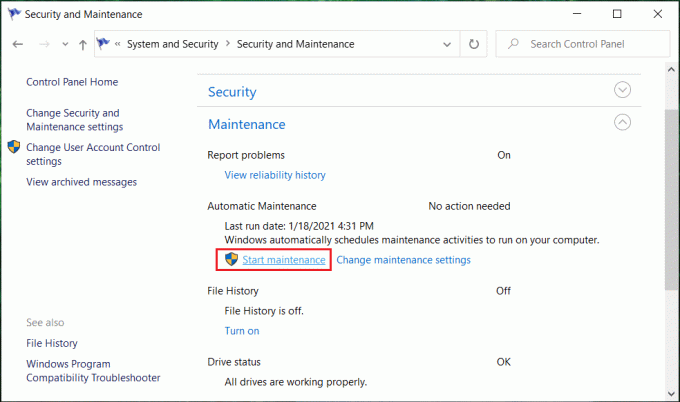
5. Vastaavasti, jos haluat lopettaa automaattisen ylläpidon, napsauta "Lopeta huolto“.
6. Tallenna muutokset käynnistämällä tietokoneesi uudelleen.
Tapa 2: Käynnistä automaattinen huolto manuaalisesti komentokehotteessa
1. Avaa komentokehote. Käyttäjä voi suorittaa tämän vaiheen etsimällä ‘cmdja paina sitten Enter.

2. Kirjoita seuraava komento cmd: hen ja paina Enter:
Käynnistä automaattinen ylläpito manuaalisesti: MSchedExe.exe Käynnistä
Pysäytä automaattinen ylläpito manuaalisesti: MSchedExe.exe Stop

3. Tallenna muutokset käynnistämällä tietokoneesi uudelleen.
Tapa 3: Käynnistä automaattinen ylläpito manuaalisesti PowerShellissä
1. Tyyppi PowerShell Windows Searchissa ja napsauta sitten hiiren kakkospainikkeella PowerShellia hakutuloksessa ja valitse Suorita järjestelmänvalvojana.

2. Kirjoita seuraava komento PowerShelliin ja paina Enter:
Käynnistä automaattinen ylläpito manuaalisesti: MSchedExe.exe Käynnistä
Pysäytä automaattinen ylläpito manuaalisesti: MSchedExe.exe Stop
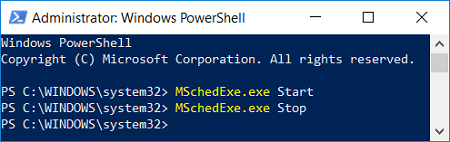
3. Sulje PowerShell ja käynnistää sitten tietokoneesi uudelleen.
Suositus:
- Poista kansioiden automaattinen järjestely käytöstä Windows 10:ssä
- Ota käyttöön tai poista käytöstä sovellusilmoitukset lukitusnäytössä Windows 10:ssä
- Poista automaattinen ylläpito käytöstä Windows 10:ssä
- Oletusohjelmien muuttaminen Windows 10:ssä
Siinä se, ja opit onnistuneesti Kuinka käynnistää automaattinen ylläpito manuaalisesti Windows 10:ssä mutta jos sinulla on vielä kysyttävää tästä opetusohjelmasta, kysy heiltä kommenttiosiossa.



